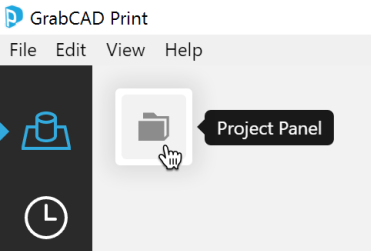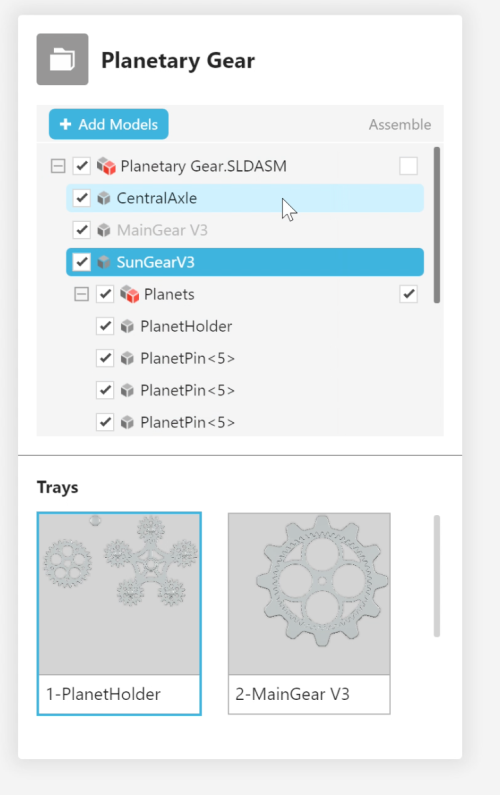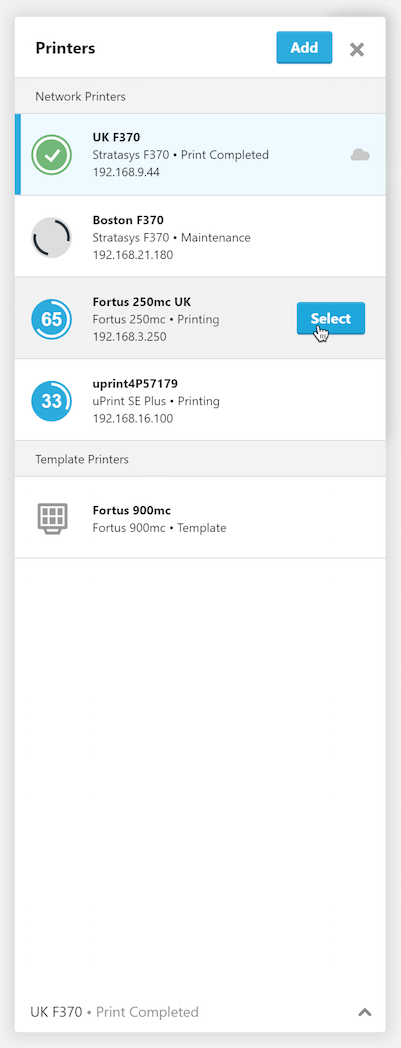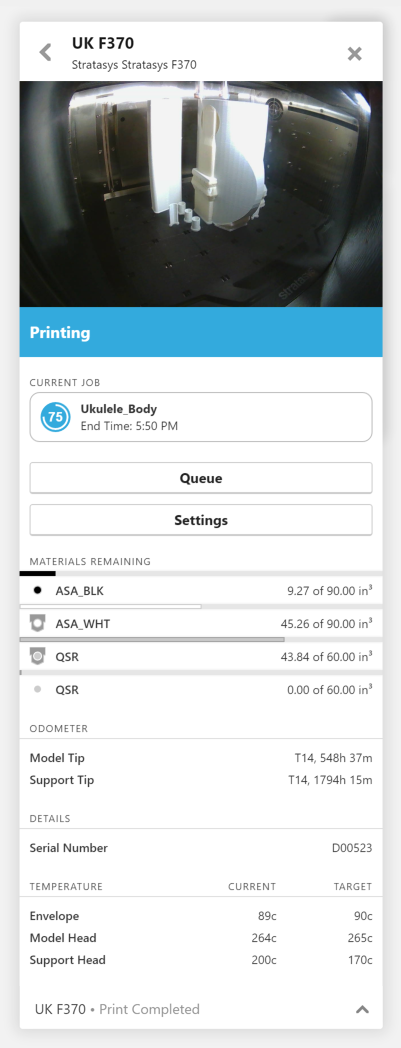- Stampanti legacy PolyJet
- Alaris30 V1
- Connex260
- Connex350/500
- Eden250
- Eden260
- Eden260V/VS
- Eden330
- Eden350
- Eden350V/500V
- Dental J700 e J720
- J750/J735
- J750 Digital Anatomy
- Famiglia Objet24/30 V2
- Famiglia Objet24/30 V3
- Objet30 V5 Pro e Prime
- Objet260 Connex 1-2-3
- Objet260 Dental/Dental Selection
- Objet350/500 Connex 1-2-3
- Objet1000 Plus
- Materiali PolyJet
- Famiglia Agilus30
- Biocompatibile
- Biocompatible Clear MED610™
- Materiali odontoiatrici
- Materiali odontoiatrici TrueDent
- Materiali dentali TrueDent-D
- ABS digitale Plus
- DraftGrey
- Elastico Clear/Black
- Alta temperatura
- Supporto PolyJet
- Rigur e Durus
- Tango
- ToughONE™
- Trasparenti
- Vero ContactClear
- Gamma Vero
- VeroFlex
- VeroUltra Opaque
- Colori vividi
- Materiali per stereolitografia
- Somos® 9120™
- Somos® BioClear™
- Somos® DMX SL™ 100
- Somos® Element™
- Somos® EvoLVe™ 128
- Somos® GP Plus™ 14122
- Somos® Momentum™
- Somos® NeXt™
- Somos® PerFORM™
- Somos® PerFORM Reflect™
- Somos® ProtoGen™ 18420
- Somos® ProtoTherm™ 12120
- Somos® Taurus™
- Somos® WaterClear® Ultra 10122
- Somos® WaterShed® AF
- Somos® WaterShed® Black
- Somos® WaterShed® XC 11122
Dai un'occhiata veloce
GUIDA INTRODUTTIVA:
Questo articolo mostra i nomi di tutti gli elementi di GrabCAD Print e contiene collegamenti agli articoli correlati.
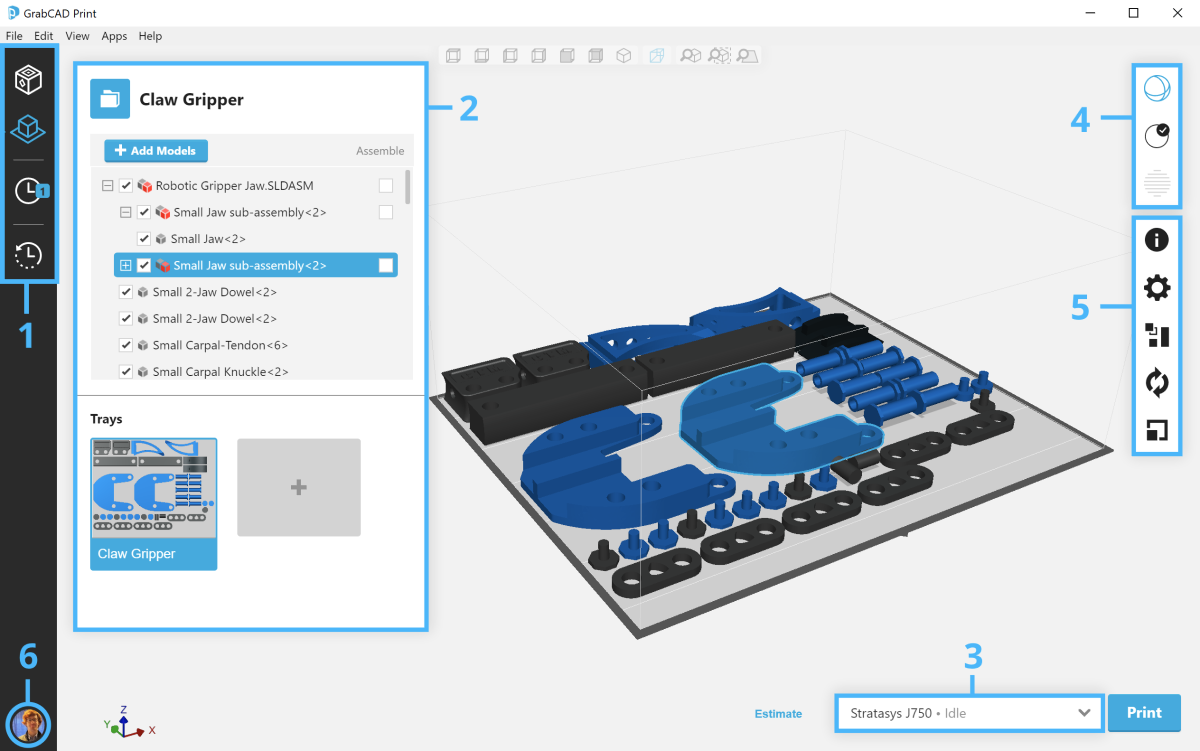
- Navigazione principale
- Pannello dei progetti
- Pannello stampante
- Modalità di visualizzazione
- Strumenti
- Accedi/Cambia account
Navigazione principale
![]()
Stampa (mostrato sopra)
Pianificazione ( vai all'articolo)
Report ( vai all'articolo)
Pannello dei progetti
|
|
|
Qui puoi aggiungere e gestire i file nel tuo progetto. Qui funziona lo stesso menu di scelta rapida disponibile nell'area grafica. È inoltre possibile creare, rimuovere e fare una stima dei vassoi nel progetto.
Scopri di più sulla gestione e l'organizzazione dei file nel tuo progetto.
Pannello stampante

|
|
|
Qui è possibile selezionare la stampante da applicare a tutti i vassoi del progetto. Se non hai ancora collegato nessuna stampante, clicca qui per vedere come collegare le stampanti.
Quando apri per la prima volta il Pannello Stampante, vedi l'elenco Le mie stampanti, dove puoi cambiare rapidamente stampante. Per aggiungere una stampante a questo elenco, fai clic su "Aggiungi una stampante"
Per ottenere dettagli su una stampante, come ad esempio lo stato o i livelli di materiali, fai clic sul nome della stampante per aprire il pannello Dettagli.
Nelle Impostazioni puoi modificare il nome della stampante e, se è connessa localmente, puoi esportare la cronologia dei lavori o il file di configurazione, nonché aggiornare il firmware.
Maggiori informazioni sulla stampa offline o sulla gestione di più stampanti.
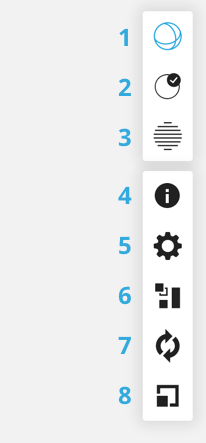
Modalità di visualizzazione
- Visualizzazione modello: prepara e organizza i file sui vassoi. Scopri di più.
- Modalità analisi: visualizza eventuali problemi di reticolato sui tuoi file e risolvili con un click.*Maggiori informazioni.
- Anteprima slicing: guarda come apparirà il tuo vassoio dopo la stampa. Scopri di più. (Disponibile solo per stampanti FDM)
Strumenti
- Info sul modello: cambia le unità di un file STL o VRML.
- Impostazioni di stampa: modifica le impostazioni relative al modello, come lo stile di riempimento e del supporto, nonché le impostazioni per l'intero vassoio, come la scelta del materiale e l'altezza di layer. Scopri di più.
- Disponi: sposta automaticamente le parti sul vassoio o sui vassoi in modo che ci sia abbastanza spazio per la stampa. Maggiori informazioni.
- Orienta — Modifica in modo incrementale l'orientamento attorno a un asse. Orientamento automatico anche per il supporto minimo (solo stampanti FDM) e funzione "Orienta faccia su piano" che consente di selezionare una superficie del modello e orientarla verso l'alto, la parte anteriore, a destra, ecc. Scopri di più.
- Scala: se selezioni un modello e apri lo strumento scala, puoi visualizzarne le dimensioni complessive e apportare modifiche alla scala immettendo la dimensione desiderata. Regola le unità in Preferenze di sistema > Controlli unità > Visualizza unità.
Accedi/cambia account
Vedi anche: Tutto sugli account aziendali
Visualizzatore 3D
Per i sistemi Fortus di dimensioni maggiori, le linee di griglia mostrate sul vassoio saranno in pollici o in centimetri a seconda delle unità di visualizzazione da te preferite.
Vedi anche: Scorciatoie di tastiera e controlli del mouse
Passaggio successivo: Inizia a stampare!
*L'analisi del reticolato e la funzione di risoluzione sono fornite da Polygonica di MachineWorks, Ltd. Tutti i diritti e i marchi commerciali sono riservati